Google Maps på Android Allt du behöver veta
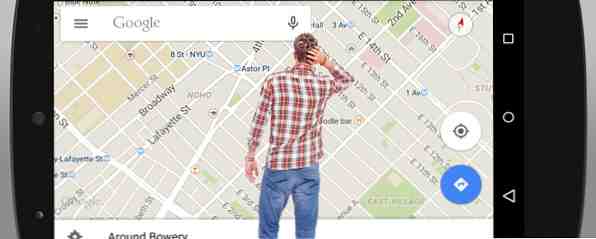
Minns du livet före Google Maps? Jag återkallar vagt Mapquest, som var en livsuppehållare, och förut det, stora papperskartor som alltid vägrade att kasta tillbaka ordentligt när jag var klar. Däremot har vi idag tillgång till gratis, superdrivna GPS-appar. De 8 bästa gratis offline GPS-applikationerna för Android för att navigera någonstans. De 8 bästa gratis offline GPS-apperna för Android för att navigera någonstans. Behöver vägbeskrivningar på din telefon men har inget internet förbindelse? Dessa offline-GPS-appar till Android hjälper dig att navigera. Läs mer som fungerar över hela världen.
Aldrig mer behöver vi oroa oss för att bli vilse. Vilken tid att leva i!
Ändå medan kartor är enkelt och enkelt - tillräckligt för att en första gången användare fortfarande kan hitta vad de behöver - det finns flera mindre kända tips, tricks och funktioner som kan göra ditt liv mycket lättare. Följ med mig när vi utforskar kraften i Maps på Android.
Bläddringspunkter
Innan du börjar, bör du slå på enhetens GPS-funktionalitet. Hur GPS fungerar [MakeUseOf Explains] Hur GPS fungerar [MakeUseOf Explains] Som en ivrig spelare är jag förvånad över sambandet mellan GPS-liknande funktioner i moderna videospel och spridningen av GPS-teknik i vardagligt liv. När jag var barn var papperskartor och kartografi ... Läs mer. Kartor kan arbeta utan det, men du får bättre resultat om du beviljar Google-behörighet för att få en mer exakt bild av var du är. När GPS är på, starta appen.
Låt oss säga att du vill gå någonstans, men du har inte en särskild plan i åtanke. Kanske vill du vara spontan eller du vill bara titta och se vad som finns tillgängligt för att få några idéer. För det vill du bläddra hellre än Sök.
Längst ner på appen trycker du på Utforska runt om dig bar.

Det finns två filter du kan ställa in: avståndsradie (från en 5-minuters promenad upp till en 20-minuters bilresa) och tidpunkt på dygnet (som filtrerar bort platser som inte kommer att vara tillgängliga). När du har ställt in får du en lista över närliggande sevärdheter som passar kriterierna.
Att knacka på en intressant plats tar dig till en skärm med mer information. Hur långt är det? Hur dyr är det? Hur bedömde användarna det? Andra detaljer inkluderar telefonnummer, hemsida och gatuadresser, driftstimmar, foton och gatuvy och mycket mer.
Eftersom Google fortsätter att förfina den här funktionen, behöver vi inte längre skumma tjänster som Yelp Yelp kan inte vara tillförlitlig: Prova någon av dessa alternativ nu kan Yelp inte vara tillförlitlig: Prova någon av dessa alternativ nu har Yelp förlorat någon mark när det kommer att lita på. På den här tiden har Yelps recensioner lite återgivande värde och användarna bör leta efter en alternativ tjänst när de söker lokala företag. Läs mer . I själva verket, även i sitt nuvarande skick, är funktionen Explore Around You polerat nog för att ersätta Yelp helt och hållet för att hitta och betygsätta lokala företag.
Hitta specifika platser
Å andra sidan, låt oss säga att du har en särskild plats i åtanke och du vill lära dig mer om det. Vad är adressen? Hur långt är det? Hur ser grannskapet i det här området ut? Nästan alla använder kartor för detta ändamål.
Men det finns en bra chans att du gör fel.

När du söker efter en plats behöver du inte skriva ut hel Sök fråga. Välskötta platser, som hotell och restauranger och andra företag, är snabbt att hitta efter varumärke ensamma.
Du behöver inte ens lägga in sökningen heller. Google kommer rekommendera destinationer dynamiskt baserat på din nuvarande plats (din enhets GPS är aktiverad, eller hur?) och aktuell fråga.

När du söker efter en viss typ av plats, t.ex. hotell, du kan filtrera resultaten enligt kontextkänsliga kriterier som erbjuds av Google. I skärmbilderna ovan var de vänstra filtren för när jag sökte “marriott” medan rätt filter var för när jag sökte “burger”.
Kom ihåg att du kan skriva in frågor efter röst, för. Att skriva ut långa adresser kan vara en smärta med hur långsamt det kan vara tillsammans med potentialen för skrivfel, vilket är anledningen till att det är bra att Googles röstigenkänning är tillräckligt smart för att tolka talade ord i fullständiga adresser.

En sista sak: gatu korsningar. Det kan finnas tider när du känner till det allmänna läget utan att känna till några specifika landmärken. För dessa fall kan du fråga ett korsning som “huvudsakliga st och femte ave” och Google kommer att veta vad du pratar om.
Observera att varje plats som finns i Kartor kan vara markerad som viktig med en stjärna. Oavsett om det är en plats som du återkommer till regelbundet eller en engångsresa i framtiden, kan du spara platser så att du snabbt och enkelt kan organisera dina destinationer.
Få de snabbaste vägarna
När du väl vet var du behöver gå kan du begära vägbeskrivning till den platsen och kartor blir till Navigation. Navigering är nyckelfunktionen som gör GPS så användbar: sväng-vid-sväng-vägledning.
För att begära vägbeskrivning från Kartor, tryck på cirkulär blå fordon ikon. Du får då en lista över potentiella linjer sorterade efter transittid. Om en väg innehåller en vägtull eller någon form av störning (som vägarbete eller olyckor), kommer kartor att berätta.

Liksom sökfrågor kan rutter filtreras: Undvik motorvägar kommer bara att visa dig lokala vägar, undvika vägtullar kommer bara visa dig rutter som är fria, och undvika färjor kommer bara att leda dig längs de faktiska vägarna. Du kan också filtrera rutter med bil, kollektivtrafik, promenader och cykling.
Om du absolut bryr dig inte om filter och du vill bara ha den snabbaste vägen, Tryck länge på den blå ikonen och kartor övergår direkt till Navigation med den kortaste varden.

I navigationsöversikten kan du växla trafikdata, satellitdata, och terrängdata för att få en bättre uppfattning om vad som ligger i butiken för din resa. Om din resa uppskattas ta längre tid än normalt, går resevärdet från grönt till orange, sedan orange till rött.
Dra uppåt från bottenfältet och du får en steg för steg-lista av vägbeskrivning för att ta från startpunkt till slutpunkt. Användbar om du vill stanna framför GPS så att du inte blir överraskad av några av vridningarna.
Slutligen är det möjligt att dela anvisningar på olika sätt, inklusive textmeddelande, e-post och sociala medier. Delade anvisningar anger utgångspunkten, slutpunkten, beräknat avstånd och tid, tillsammans med stegvisa anvisningar.
Hur använder du Google Maps?
Det är ingen tvekan om det: Google Maps är kraftfull Bli en Google Maps-chef med dessa 6 viktiga tips Bli en Google Maps-chef med dessa 6 viktiga tips Hur kan du använda Google Maps till det yttersta? Vilka slags knep väntar på ditt utnyttjande? Fortsätt läsa för att få reda på hur du kan bli ett Google Maps-pro på nolltid. Läs mer . Jag använder det hela tiden, både på skrivbordet och på min Android, och jag kan inte tänka mig att gå tillbaka till ett pre-Maps-liv. Jag har kommit för att förlita mig på det alldeles för mycket.
Om du vill ta Googles kraft till nästa nivå, överväga att leka med Google Earth Pro 4 saker du inte visste att du kunde göra med Google Earth Pro 4 saker du inte visste att du kunde göra med Google Earth Pro Google Earth Pro brukade kosta en ögonvatten $ 400, och kommer med några fantastiska exklusiva funktioner. Här är fyra du borde troligen kolla in. Läs mer . Det brukade kosta 400 dollar men blev nyligen gratis för alla. Vad är det? I huvudsak är det som Googles gatuvy på spricka.
Använder du Maps på Android? Vilken typ av tips och tricks använder du för att optimera din kartläggningsupplevelse? Dela dem med oss i kommentarerna nedan!
Bildkrediter: förvirrad ung man Via Shutterstock
Utforska mer om: Google Maps, GPS, kartor.


